什么是WiFi 6?
WiFi 6,即802.11ax,是无线网络的最新标准。与之前的WiFi 5相比,WiFi 6在数据传输速度、连接设备数量和网络稳定性方面都有了显著的提升。它采用了一系列新技术,比如OFDMA(正交频分多址),MU-MIMO(多用户多输入多输出)等,使得多个设备可以更加高效地共享同一个网络,而不易拥堵。这对于家庭或办公室中有许多设备的环境来说,尤其重要。
TP-Link路由器支持WiFi 6的型号

在使用TP-Link路由器开启WiFi 6之前,用户需要确保手中的路由器支持这个新标准。许多TP-Link的产品线都提供了WiFi 6的支持,例如Archer AX系列、TL-XR系列等。可以在TP-Link官方网站上查找相应的产品信息,确保路由器型号具备WiFi 6功能。
如何开启TP-Link路由器的WiFi 6功能
一旦确认了你的TP-Link路由器支持WiFi 6,就可以按照以下步骤进行设置:
步骤一:连接路由器
使用以太网线将你的电脑与路由器相连,或者通过WiFi连接到现有的网络。确保你能访问路由器管理界面,这通常通过在浏览器地址栏输入路由器的IP地址来实现,默认情况下,TP-Link的路由器通常是192.168.1.1或192.168.0.1。
步骤二:输入管理界面用户名和密码
在登录界面中输入管理账号和密码。默认的用户名和密码通常都是“admin”,如果你之前更改过,请输入你自己的信息。如果忘记了密码,可以按下路由器上的重置按钮,将其恢复到出厂设置。
步骤三:进入无线设置
登录后,寻找“无线设置”或“WiFi设置”的选项。具体位置可能因型号而异,但大多数TP-Link路由器都将无线设置放置在主界面的左侧菜单中。
步骤四:启用WiFi 6
在无线设置页面中,查看WiFi 5和WiFi 6的设置选项。通常情况下,你会看到一个选项用于选择无线网络的标准。根据需要选择“802.11ax”或“WiFi 6”选项。此外,还可以配置频段(2.4GHz或5GHz),并设置SSID(网络名称)和密码。
步骤五:保存设置并重启路由器
完成设置后,确保保存所做的修改,然后按照提示重启路由器。重启后,新的设置将生效。
注意事项
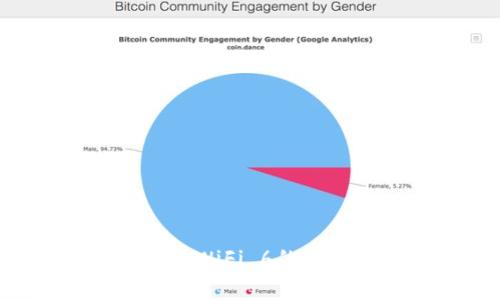
在启动WiFi 6后,有几个注意事项需要牢记:
设备兼容性
虽然路由器支持WiFi 6,但你的终端设备也必须支持这一标准,才能充分利用其带来的速度与稳定性。检查你的手机、笔记本电脑及其他设备是否支持WiFi 6。
网络安全设置
设置无线网络时,务必关注安全性。选择WPA3加密标准,以确保网络的安全防护。可以在无线设置中找到相关选项,更新密码,防止未经授权的访问。
合理布局路由器
为了确保信号覆盖范围,路由器应放置于中心位置,避免墙壁和金属物品阻挡信号。如有需要,还可考虑购买WiFi扩展器,以改善大面积区域的信号质量。
总结与建议
开启TP-Link路由器的WiFi 6功能相对简单,但为了充分发挥其性能,也需要留意设备兼容性和网络安全等多方面因素。随着科技的发展,WiFi 6将越来越普及,提升网络使用体验。希望以上的信息能帮助你顺利完成WiFi 6的配置,享受更加迅捷和稳定的网络体验。
在设置过程中如遇到任何问题,建议查看TP-Link的官方支持文档,或联系他们的客服获取进一步的技术支持。通过这样不懈的努力,你的网络环境将得到显著提升,让家庭与工作都能更加高效。



